노트북 배터리 수명을 극대화하는 10가지 Windows 11 설정

노트북 배터리는 시간이 지날수록 성능이 저하되고 용량이 줄어들어 가동 시간이 줄어듭니다. 하지만 Windows 11 설정을 좀 더 세부적으로 조정하면 배터리 수명이 눈에 띄게 향상되는 것을 볼 수 있을 것입니다.
설치 외에도, 애플리케이션을 제거하는 것도 모든 컴퓨터 시스템에서 중요한 작업 중 하나입니다. 더 이상 필요하지 않은 애플리케이션이나 소프트웨어 오류 또는 시스템 충돌을 일으키는 애플리케이션은 제거해야 합니다. 이 글에서는 Windows 11에서 애플리케이션을 매우 빠르고 간단하게 제거하는 방법을 안내합니다.
목차
먼저, 화면 하단의 작업 표시줄에서 시작 버튼을 클릭합니다. 시작 메뉴 인터페이스가 나타나면 오른쪽 상단 모서리에 있는 " 모든 앱 "을 클릭합니다.
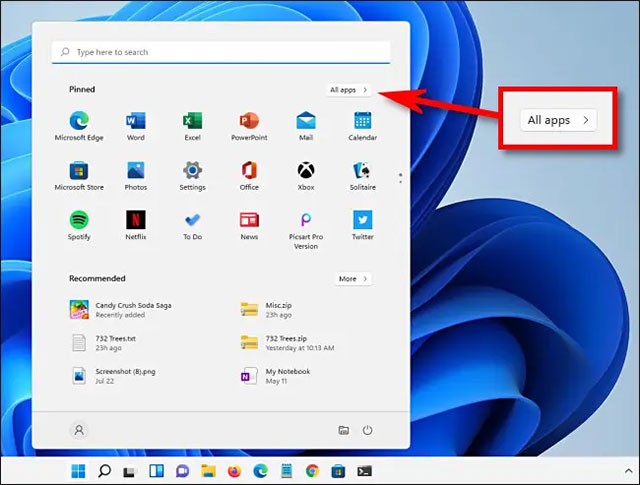
" 모든 앱 " 화면 에서 현재 시스템에 있는 애플리케이션 목록에서 제거하려는 애플리케이션을 찾으세요. 애플리케이션 아이콘을 마우스 오른쪽 버튼으로 클릭하고 나타나는 작은 메뉴에서 " 제거 "를 선택합니다.
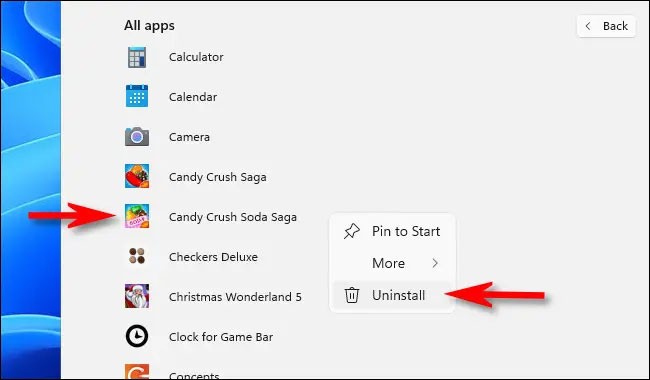
Windows 스토어 앱인 경우 확인 팝업이 표시됩니다. " 제거 "를 클릭하면 애플리케이션이 즉시 완전히 제거됩니다.
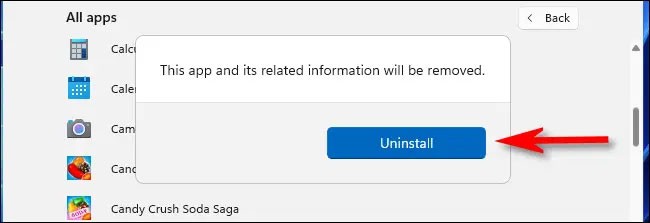
이것이 클래식 Win32 애플리케이션인 경우, 제어판에서 " 프로그램 및 기능 " 페이지 가 열립니다 . 이 화면에서 제거하려는 앱을 찾아 선택한 다음, 앱 목록 바로 위에 있는 도구 모음에서 " 제거 " 버튼을 클릭합니다.

나타나는 확인 창에서 " 예 "를 클릭하면 Windows가 이 프로그램을 완전히 제거합니다.
Windows 설정 메뉴를 사용하여 앱을 쉽게 제거할 수도 있습니다.
먼저 Windows + i 키 조합을 눌러 Windows 설정 앱을 엽니다 . 또는 작업 표시줄에서 시작 버튼을 마우스 오른쪽 버튼으로 클릭하고 팝업 메뉴에서 " 설정 "을 선택할 수도 있습니다.
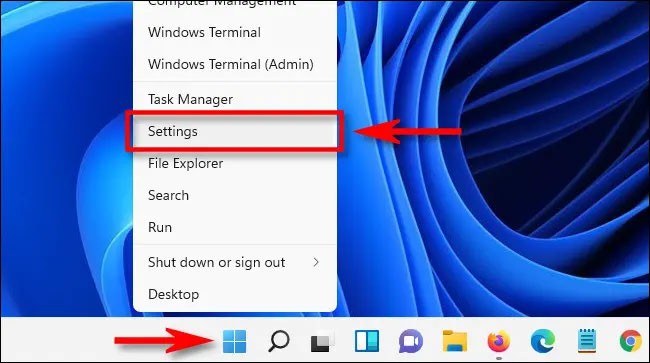
설정 창이 열리면 오른쪽 목록에서 " 앱 "을 클릭한 다음 " 앱 및 기능 "을 선택하세요.
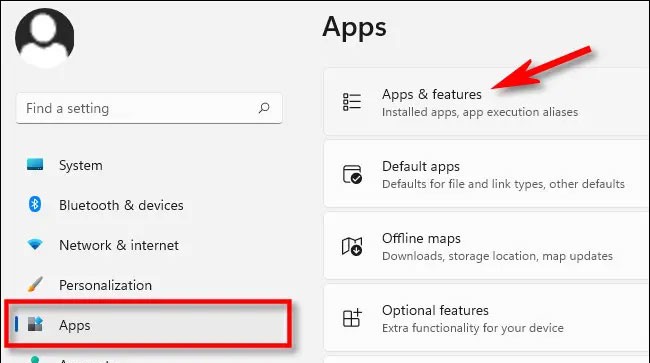
앱 및 기능 설정 화면에서 앱 목록을 아래로 스크롤하여 제거하려는 앱을 찾으세요. 해당 앱 옆에 있는 세 개의 점 버튼을 클릭하고 나타나는 메뉴에서 " 제거 "를 선택하세요.
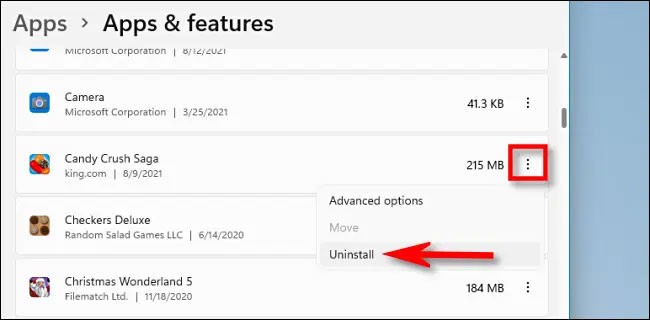
시스템에서 확인을 요청하면 " 제거 "를 클릭합니다. Windows 스토어 앱인 경우 앱이 즉시 제거됩니다. Win32 애플리케이션인 경우, 한 번 더 확인 창에서 " 예 " 를 클릭해야 제거가 진행됩니다.
Windows 11에는 아직 기존 제어판 인터페이스가 포함되어 있지만 Microsoft는 점차 해당 기능의 더 많은 부분을 설정 앱으로 옮기고 있습니다. 제어판을 통해 애플리케이션을 제거하려면 먼저 제어판을 열고 " 프로그램 제거 "를 클릭하세요.
" 프로그램 및 기능 " 페이지에서 목록을 스크롤하여 제거하려는 애플리케이션을 찾으세요. 해당 애플리케이션을 찾은 후, 목록 바로 위에 있는 도구 모음에서 " 제거 " 버튼을 클릭합니다.
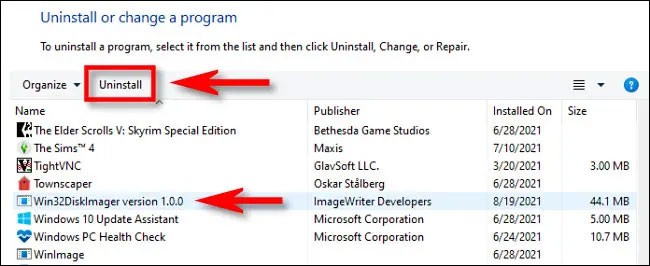
확인 창이 뜨면 " 예 "를 클릭하면 프로그램이 제거됩니다.
많은 데스크톱 소프트웨어 패키지에는 폴더에 uninstall.exe 파일이 있는데, 이를 클릭하면 패키지를 제거할 수 있습니다. 그러려면 탐색기에서 uninstall.exe 파일을 찾아야 합니다. 파일 탐색기를 통해 소프트웨어를 제거하는 방법은 다음과 같습니다.
1. Win + E 키 조합을 눌러 파일 탐색기를 엽니 다 .
2. 제거하려는 소프트웨어의 설치 폴더를 엽니다. 기본 설치 폴더를 유지한 경우 "Program Files" 폴더에 있을 가능성이 높습니다.
3. 그런 다음 소프트웨어 폴더에서 uninstall.exe 파일을 찾으세요.
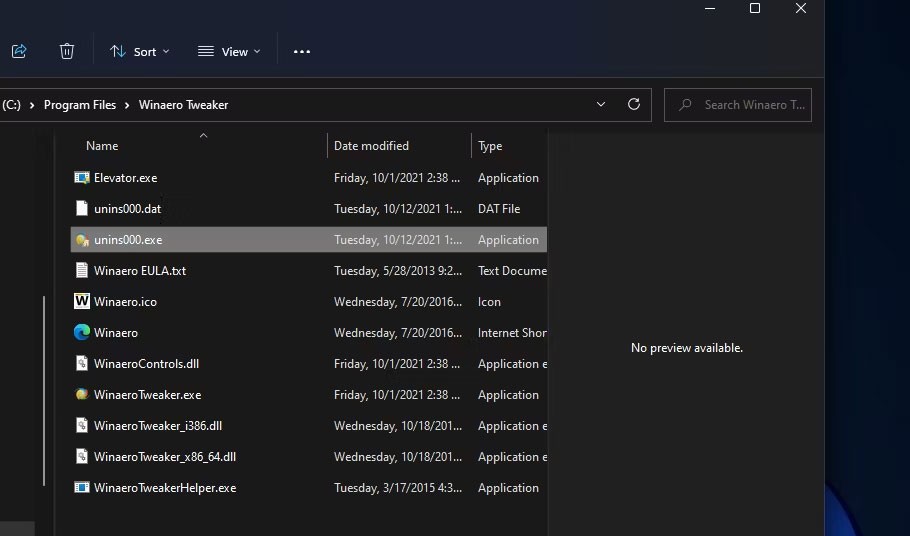
4. uninstall.exe를 두 번 클릭하여 제거 창을 엽니다.
5. 제거 프로그램 창에서 필요한 옵션을 선택하여 소프트웨어를 제거합니다.
명령 프롬프트는 Windows 11의 두 가지 명령줄 인터프리터 중 하나입니다. 여기에는 소프트웨어를 제거할 수 있는 WMIC(Windows Management Instrumentation Command-line) 유틸리티가 포함되어 있습니다. 명령줄 방법을 선호하는 경우 다음과 같이 명령 프롬프트의 WMIC 도구를 사용하여 소프트웨어를 제거할 수 있습니다.
1. Windows 11 작업 표시줄 버튼에서 검색 버튼(돋보기 아이콘)을 클릭합니다.
2. 명령 프롬프트를 입력하여 해당 응용 프로그램을 찾습니다.
3. 명령 프롬프트 검색 결과에 대해 관리자 권한으로 실행 옵션을 선택합니다.
4. CMD에 wmic를 입력하고 Return을 누릅니다.
5. 다음 명령을 입력하고 Enter를 누르세요 :
product get name6. 목록에서 제거하려는 소프트웨어의 이름을 적어 두세요. 해당 이름을 제거 명령에 추가해야 합니다.
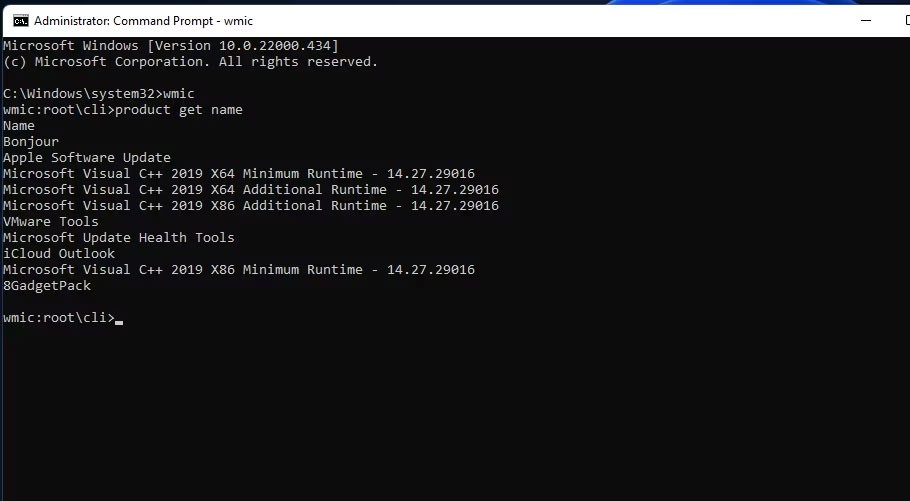
7. 그런 다음 다음 명령을 입력하세요.
product where name="program name" call uninstall8. Enter를 눌러 명령을 실행합니다.
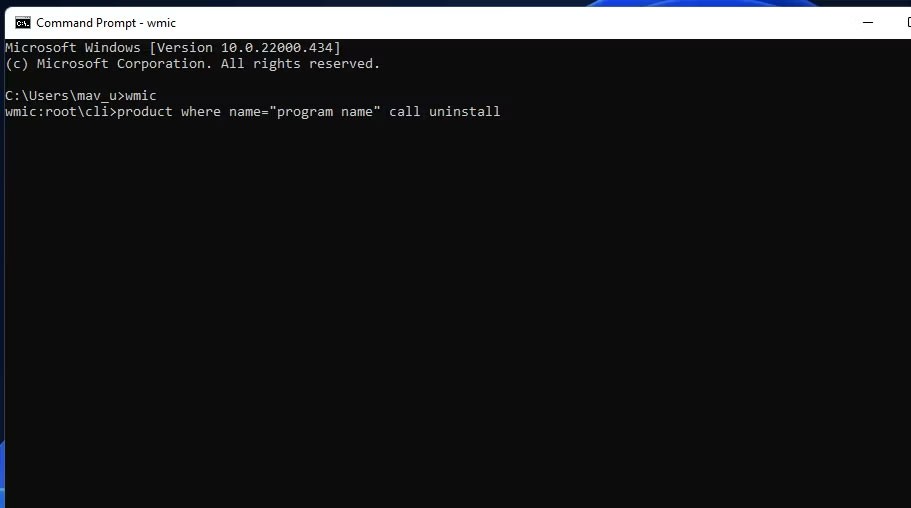
9. 그런 다음 Y 키를 누르고 Return 키를 눌러 확인합니다.
10. 위에 지정된 명령에서 프로그램 이름을 적어둔 소프트웨어 제목으로 바꿔야 합니다. 예를 들어, Epic Games Launcher를 제거하는 명령은 다음과 같습니다.
product where name="Epic Games Launcher" call uninstall카메라, 사진 등 일부 기본 제공 Windows UWP 앱은 설정에서 제거할 수 없습니다. 기본 제공 앱 중 일부를 제거하려면 PowerShell 명령줄 방법을 사용하면 됩니다. PowerShell을 사용하여 소프트웨어를 제거하려면 아래 단계를 따르세요.
1. Win 키를 누르 거나 작업 표시줄의 검색 창을 사용하여 Windows 11 검색을 엽니다.
2. 검색창에 PowerShell을 입력하여 명령줄 인터프리터를 찾습니다.
3. Windows Powershell 검색 결과를 마우스 오른쪽 버튼으로 클릭하여 관리자 권한으로 실행 옵션을 선택합니다 .
4. 응용 프로그램 목록을 보려면 다음 명령을 입력하고 Return을 누르세요 .
Get-AppxPackage5. 목록에서 제거하려는 앱을 찾아 해당 앱에 할당된 PackageFullName을 기록해 둡니다. PackageFullName 의 텍스트를 선택하고 Ctrl + C를 눌러 복사할 수 있습니다 .
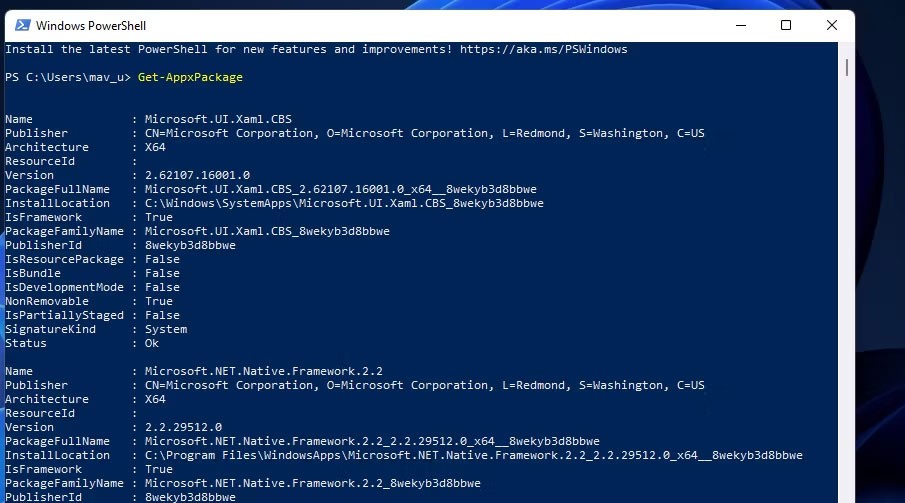
6. 그런 다음 이 응용 프로그램을 제거하라는 명령을 입력하고 Return을 누릅니다 .
Remove-AppxPackage [App Name]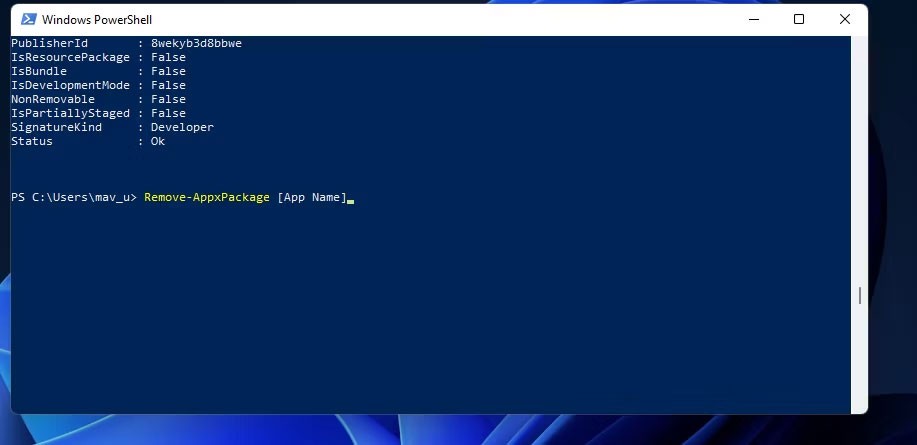
해당 명령에서 [앱 이름]을 제거 하려는 앱의 PackageFullName으로 바꿔야 합니다 . Edge 제거 명령은 다음과 같습니다.
Remove-AppxPackage Microsoft.MicrosoftEdge_44.19041.1266.0_neutral__8wekyb3d8bbweWindows 11/10에는 데스크톱 소프트웨어와 UWP 앱을 모두 제거할 수 있는 다양한 타사 제거 도구가 있습니다 . 많은 프로그램에는 설치 해제된 소프트웨어에서 남아 있는 파일과 레지스트리 키를 제거하는 옵션이 포함되어 있습니다. 따라서 가장 좋은 타사 제거 프로그램은 프로그램 및 기능보다 소프트웨어를 더욱 철저하게 제거하므로 더 적합한 대안이 됩니다.
일부 타사 설치 제거 프로그램은 사용자가 소프트웨어 패키지를 대량으로 제거할 수 있도록 허용하기도 하는데, 이는 편리한 기능입니다. IObit Uninstaller는 이러한 기능을 통합한 무료 소프트웨어 제거 도구입니다.
Windows 11의 검색 도구를 사용하여 소프트웨어를 찾는 것 외에도, 해당 도구를 통해 소프트웨어를 제거할 수도 있습니다. 검색 엔진을 사용하여 소프트웨어를 제거하는 방법은 다음과 같습니다.
1. 파일 검색 유틸리티에 액세스하려면 작업 표시줄에서 검색을 클릭하거나 Windows 로고 와 S 키를 동시에 누르세요 .
2. 제거하려는 소프트웨어의 이름을 검색 엔진에 입력합니다.
3. 제거 옵션을 클릭하면 일치하는 소프트웨어 검색 결과가 표시됩니다.
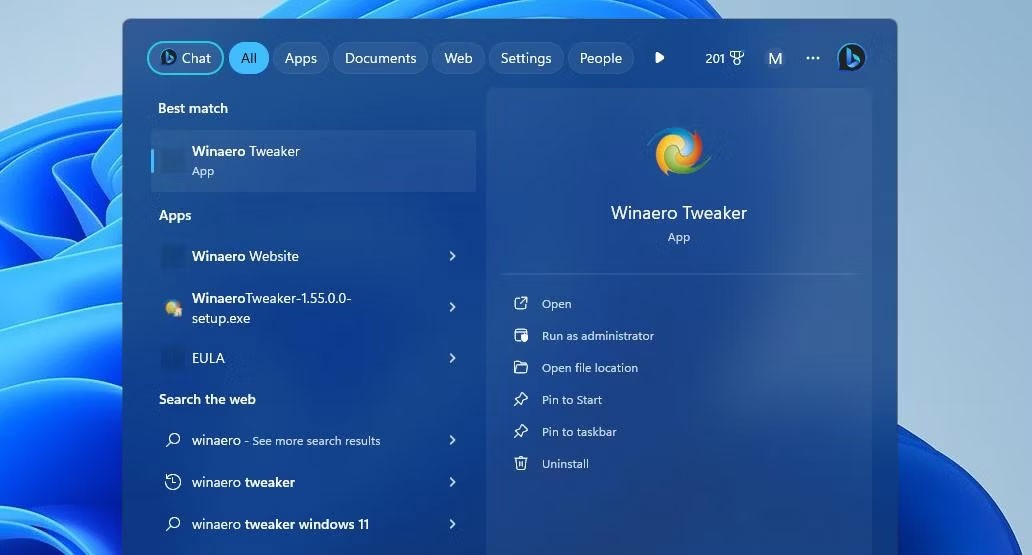
4. 설치하려는 소프트웨어가 적합하지 않은 경우 검색 결과를 마우스 오른쪽 버튼으로 클릭하고 제거를 선택하세요 .
많은 사용자는 Steam, Epic Games Launcher 등의 게임 클라이언트를 사용하여 게임을 설치합니다. 게임 애플리케이션을 사용하여 게임을 설치한 경우, 동일한 소프트웨어를 사용하여 게임을 제거할 수도 있습니다. 클라이언트 소프트웨어에서 게임 제거 옵션을 선택하면 됩니다. 자세한 내용은 Steam 라이브러리에서 게임을 숨기거나 제거하는 방법 문서를 참조하세요 .
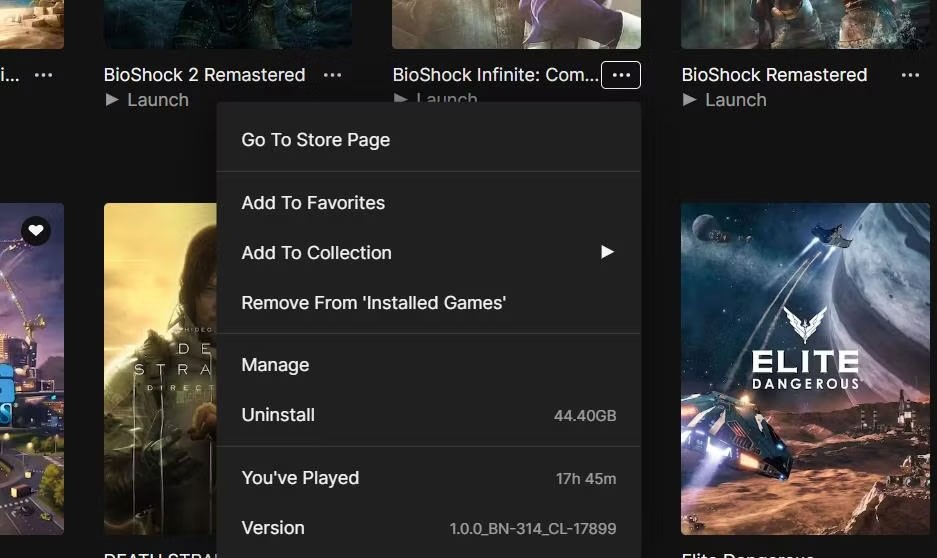
레지스트리 편집기를 사용하여 소프트웨어 패키지를 제거하는 것은 많은 사용자가 고려하지 않는 일입니다. 하지만 레지스트리에 표시된 UninstallString 값을 실행에 입력하면 소프트웨어를 제거할 수 있습니다. 때로는 설치 제거 오류를 일으키는 소프트웨어 패키지를 제거하기 위해 이 방법을 사용해야 할 수도 있습니다. 레지스트리 편집기와 실행 애플리케이션을 사용하여 소프트웨어를 제거하는 방법은 다음과 같습니다.
1. 레지스트리 편집기를 시작합니다 .
2. 다음으로, 제거 키 위치로 이동합니다 .
Computer\HKEY_LOCAL_MACHINE\SOFTWARE\Microsoft\Windows\CurrentVersion\Uninstall3. 설치하려는 소프트웨어와 일치하는 이름의 키를 선택하세요.
4. UninstallString을 두 번 클릭하여 문자열 편집 창을 표시합니다.
5. 값 데이터 상자 에서 텍스트를 선택 하고 Ctrl + C를 눌러 복사합니다.
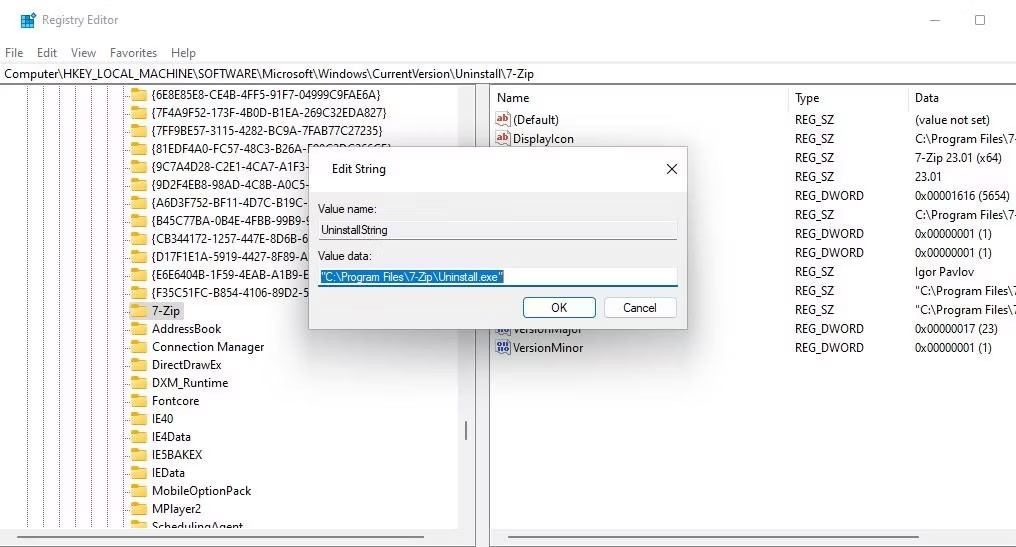
6. 문자열 편집 창 에서 확인을 클릭 하고 레지스트리 편집기를 닫습니다.
7. 다음으로, 실행 대화 상자를 실행 해야 합니다 .
8. 실행 열기 상자를 클릭하고 Ctrl + V를 눌러 UninstallString 에 복사한 값을 붙여넣습니다 .
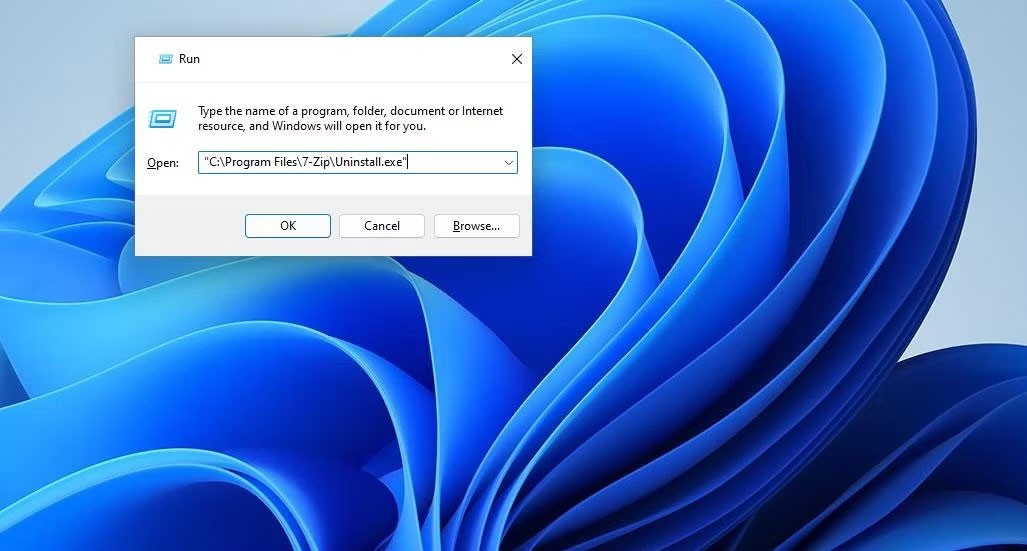
9. 확인을 클릭하면 소프트웨어 제거 창이 나타납니다.
10. 해당 위치에서 소프트웨어 제거를 선택합니다.
일부 프로그램에는 제목과 전혀 일치하지 않는 영숫자 코드가 있는 키가 있습니다. 따라서 다른 방법으로 프로그램 키를 확인해야 할 수도 있습니다. 이렇게 하려면 영숫자 코드가 있는 키를 선택하고 DisplayName 문자열의 값을 살펴보세요 . DisplayName 문자열은 키의 소프트웨어 패키지 이름을 보여줍니다.
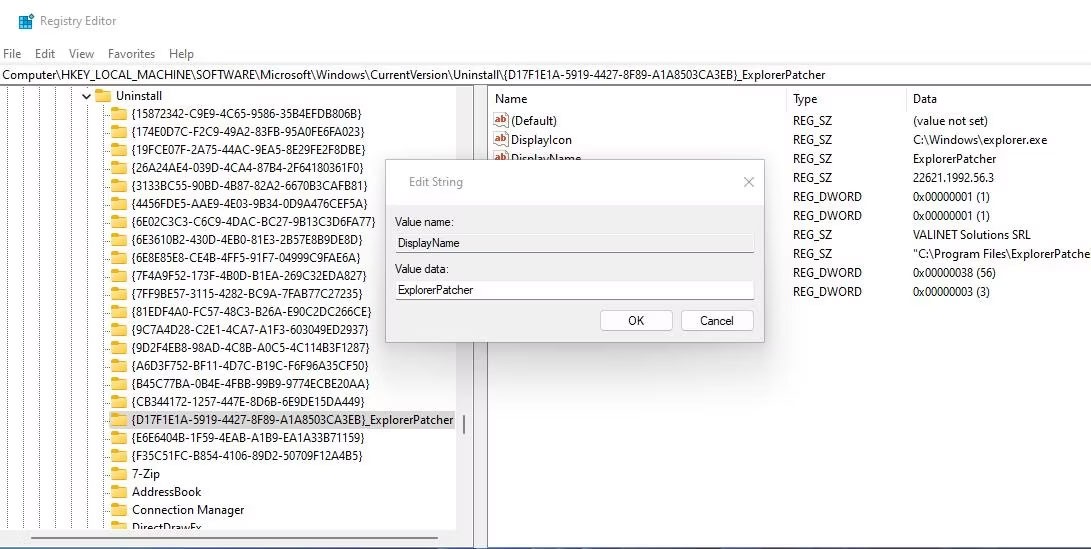
마우스 오른쪽 버튼을 클릭하여 나타나는 상황에 맞는 메뉴를 통해 소프트웨어를 제거하면 프로그램을 편리하게 제거할 수 있습니다. 유일한 단점은 파일 탐색기에 소프트웨어를 제거하기 위한 상황에 맞는 메뉴 옵션이 없다는 것입니다. 하지만 Windows Uninstaller나 IObit Uninstaller와 같은 소프트웨어를 사용하면 상황에 맞는 메뉴 옵션을 추가하여 프로그램을 제거할 수 있습니다.
컨텍스트 메뉴에 제거 바로가기를 추가한 후, 바탕 화면 바로가기를 마우스 오른쪽 버튼으로 클릭하고 제거 프로그램 옵션을 선택하여 소프트웨어를 제거할 수 있습니다. 바로가기는 클래식 상황에 맞는 메뉴에 있으므로, 바로 가기에 액세스하려면 ' 더 많은 옵션 표시'를 클릭해야 합니다 . 또는 설치 폴더에서 해당 프로그램의 EXE(애플리케이션) 파일을 마우스 오른쪽 버튼으로 클릭하고 제거 상황에 맞는 메뉴 옵션을 선택하세요.
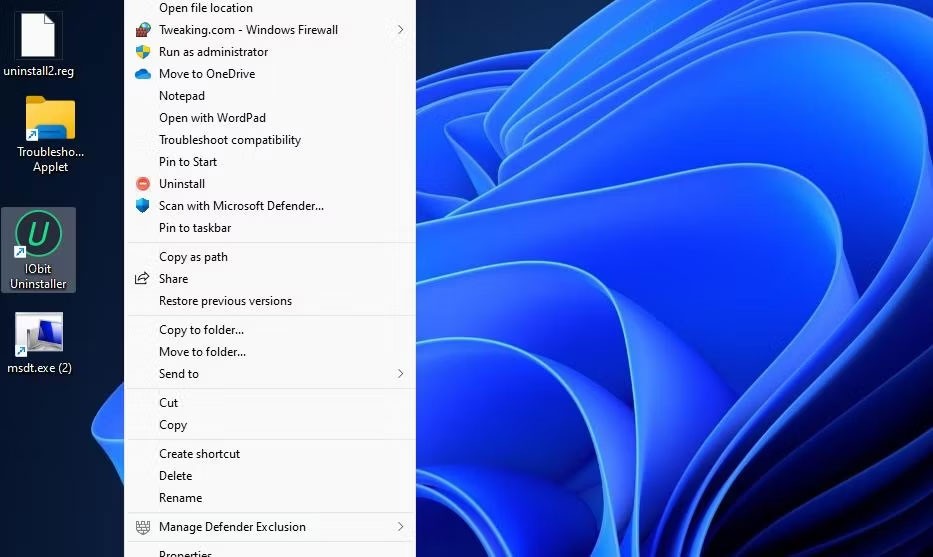
Windows 11에서는 일반적인 방법으로는 제거할 수 없는, 목록에 있는 일부 앱을 제거해야 합니다. 예를 들어, Microsoft에서는 Windows 지도, Cortana, 알람, Windows 카메라, 휴대폰 등의 앱을 제거하지 않기를 원합니다. 그러나 운영 체제에 영향을 주지 않고 이러한 앱을 제거한 다음 필요할 때마다 Microsoft Store를 사용하여 다시 설치할 수 있습니다.
참고: Windows 11을 처음부터 설치하는 경우 Windows PowerShell을 사용하여 제거할 수 없는 앱을 제거하기 전에 Windows 패키지 관리자(앱 설치 관리자)를 업데이트해야 합니다 .
1단계 : 시작 버튼을 마우스 오른쪽 버튼으로 클릭한 다음 Windows PowerShell을 선택합니다 . 관리자 권한이 필요하지 않습니다.
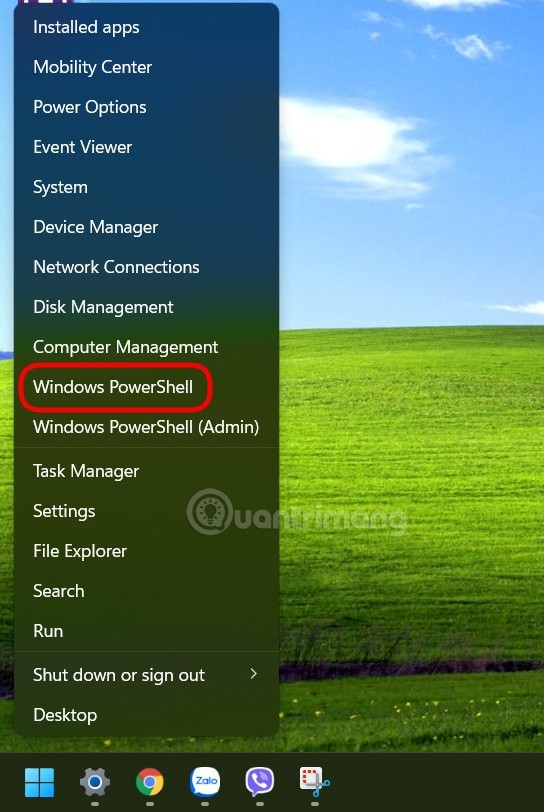
2단계 : winget list를 입력 하고 Enter를 누릅니다 . 처음으로 winget을 사용하는 경우 Microsoft의 약관에 동의해야 합니다. Y를 누른 다음 Enter를 누르세요. 그러면 Windows PowerShell이 컴퓨터에 설치된 응용 프로그램 목록을 보여줍니다.
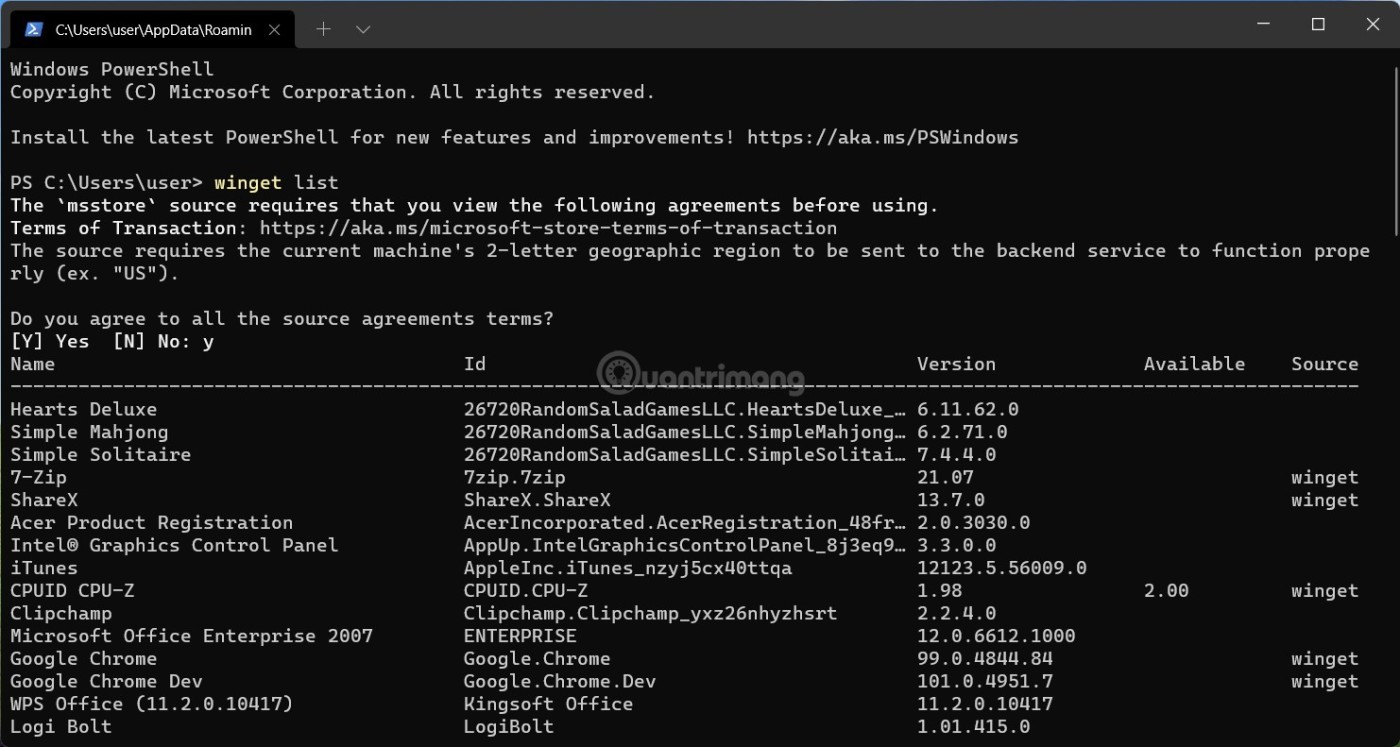
3단계 : "이름"이라는 첫 번째 열만 있으면 됩니다. 시작 메뉴와 Windows PowerShell에 있는 일부 앱은 이름이 다릅니다. 예를 들어 카메라 와 Microsoft 카메라 , 날씨 와 MSN 날씨입니다. Windows PowerShell에 표시되는 애플리케이션 이름을 적어두거나 기억해야 합니다.
4단계 : Windows 11에서 제거할 수 없는 애플리케이션을 제거하려면 다음 명령을 입력하세요: winget uninstall app_name 그리고 Enter를 누르세요. "app_name"을 해당 앱 이름으로 바꾸세요 . 예: winget uninstall Cortana. 컴퓨터에서 제거하려는 모든 애플리케이션에 대해 winget uninstall 명령을 반복합니다 .
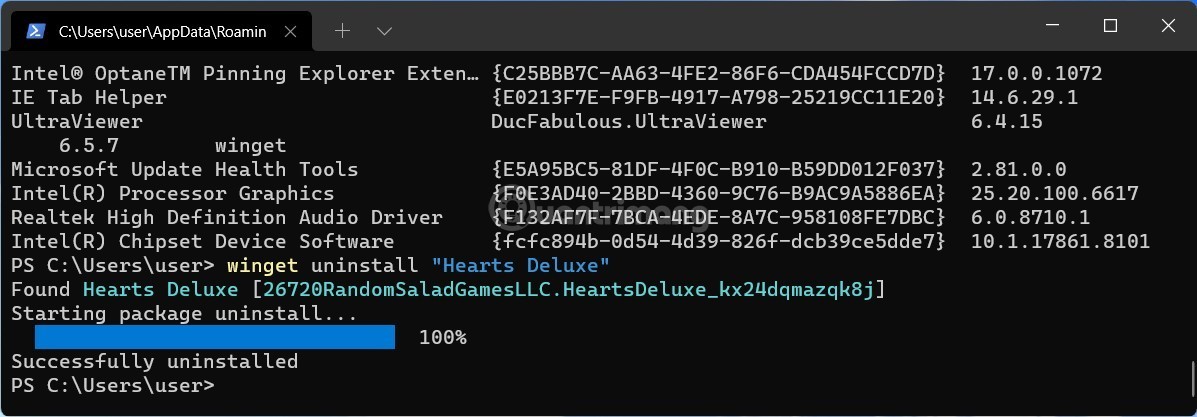
참고 : 제거하려는 앱의 이름에 두 단어가 포함된 경우 앱 이름을 따옴표로 묶어야 합니다. 예를 들어: winget uninstall "Your Phone" .
행운을 빌어요!
노트북 배터리는 시간이 지날수록 성능이 저하되고 용량이 줄어들어 가동 시간이 줄어듭니다. 하지만 Windows 11 설정을 좀 더 세부적으로 조정하면 배터리 수명이 눈에 띄게 향상되는 것을 볼 수 있을 것입니다.
2023년, Microsoft는 인공 지능과 OpenAI와의 파트너십에 많은 투자를 하여 Copilot을 현실로 만들었습니다.
Microsoft는 2023년 5월에 Windows 11 22H2 KB5026446(빌드 22621.1778)(Moment 3라고도 함)을 통해 Bluetooth LE(저에너지) 오디오 지원을 도입했습니다.
Windows 11이 공식 출시되었습니다. Windows 10에 비해 Windows 11도 인터페이스부터 새로운 기능까지 많은 변화가 있었습니다. 자세한 내용은 아래 기사를 참조하세요.
90년대 Windows 버전의 향수를 불러일으키는 사용자 인터페이스에는 항상 뭔가 굉장히 멋진 것이 있습니다.
3년 전, 마이크로소프트가 윈도우 11을 발표했을 때, 이 운영체제는 곧바로 많은 논란을 불러일으켰습니다.
Mac에서 Windows 11 부팅 USB를 만드는 것은 Windows PC에서 만드는 것보다 확실히 어렵지만, 불가능한 것은 아닙니다.
Windows 11은 2021년 10월 5일에 공식 출시되었습니다. 이전의 주요 Windows 10 업그레이드와 달리 이번에는 Microsoft에서 업그레이드를 권장하지 않습니다.
2024년 10월 보고서는 다른 Windows 버전과 비교한 Windows 11의 시장 점유율에 대한 개요를 제공합니다.
테스트 중인 최신 변경 사항은 Windows 11 시작 메뉴에서 가장 성가신 문제 중 하나를 해결하며, 실제로 출시되기를 바랍니다.
Windows 11에서는 작업 표시줄이 화면 하단의 디스플레이 공간 중 작은 부분만 차지합니다.
Microsoft는 사용자들을 프리미엄 Office 앱으로 전환하기 위한 노력의 일환으로 2023년 말에 무료 텍스트 편집기인 WordPad를 종료할 예정입니다.
Windows 사진 뷰어는 Windows XP와 함께 처음 출시되었으며 곧 Windows에서 가장 자주 사용되는 도구 중 하나가 되었습니다.
Microsoft가 이번 주에 출시한 Windows 11의 최신 미리보기에는 설정 앱의 개선된 정보 섹션이 포함되어 있으며, 사용자는 이를 통해 컴퓨터 내부 하드웨어에 대한 자세한 정보를 얻을 수 있습니다.
AMD는 새로운 UEFI 지원 문서에서 9000 시리즈 이상의 Radeon GPU는 공식적으로 UEFI 모드만 지원할 것이라고 명시했습니다.
VPN이란 무엇이며, VPN의 장단점은 무엇일까요? WebTech360과 함께 VPN의 정의와 이 모델 및 시스템을 업무에 적용하는 방법에 대해 알아보겠습니다.
Windows 보안은 기본적인 바이러스 차단 이상의 기능을 제공합니다. 피싱, 랜섬웨어 차단, 악성 앱 실행 방지 등 다양한 기능을 제공합니다. 하지만 이러한 기능은 여러 겹의 메뉴 뒤에 숨겨져 있어 쉽게 찾을 수 없습니다.
한번 배우고 직접 시도해보면 암호화가 매우 사용하기 쉽고 일상생활에 매우 실용적이라는 걸 알게 될 겁니다.
다음 글에서는 지원 도구인 Recuva Portable을 사용하여 Windows 7에서 삭제된 데이터를 복구하는 기본 방법을 소개합니다. Recuva Portable을 사용하면 편리한 USB에 저장하여 필요할 때마다 사용할 수 있습니다. 이 도구는 작고 간단하며 사용하기 쉬우며 다음과 같은 기능을 제공합니다.
CCleaner는 단 몇 분 만에 중복 파일을 스캔한 후, 어떤 파일을 삭제해도 안전한지 결정할 수 있도록 해줍니다.
Windows 11에서 다운로드 폴더를 C 드라이브에서 다른 드라이브로 이동하면 C 드라이브의 용량을 줄이는 데 도움이 되고 컴퓨터가 더 원활하게 실행되는 데 도움이 됩니다.
이는 Microsoft의 일정이 아닌 사용자의 일정에 따라 업데이트가 이루어지도록 시스템을 강화하고 조정하는 방법입니다.
Windows 파일 탐색기는 파일 보기 방식을 변경할 수 있는 다양한 옵션을 제공합니다. 시스템 보안에 매우 중요한 옵션 중 하나가 기본적으로 비활성화되어 있다는 사실을 모르실 수도 있습니다.
적절한 도구를 사용하면 시스템을 검사하여 시스템에 숨어 있는 스파이웨어, 애드웨어 및 기타 악성 프로그램을 제거할 수 있습니다.
아래는 새 컴퓨터를 설치할 때 권장하는 소프트웨어 목록입니다. 이를 통해 컴퓨터에 가장 필요하고 가장 좋은 애플리케이션을 선택할 수 있습니다!
플래시 드라이브에 전체 운영 체제를 저장하는 것은 특히 노트북이 없는 경우 매우 유용할 수 있습니다. 하지만 이 기능이 Linux 배포판에만 국한된다고 생각하지 마세요. 이제 Windows 설치를 복제해 볼 때입니다.
이러한 서비스 중 몇 가지를 끄면 일상 사용에 영향을 주지 않고도 배터리 수명을 상당히 절약할 수 있습니다.
Ctrl + Z는 Windows에서 매우 자주 사용되는 키 조합입니다. Ctrl + Z를 사용하면 Windows의 모든 영역에서 작업을 실행 취소할 수 있습니다.
단축 URL은 긴 링크를 정리하는 데 편리하지만, 실제 목적지를 숨기는 단점이 있습니다. 악성코드나 피싱을 피하고 싶다면 무작정 링크를 클릭하는 것은 현명한 선택이 아닙니다.
오랜 기다림 끝에 Windows 11의 첫 번째 주요 업데이트가 공식적으로 출시되었습니다.




























